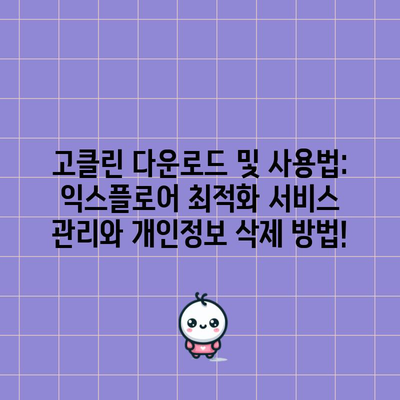고클린 다운로드 사용법 다운로드 방법 익스플로어 최적화 서비스 관리 개인정보 삭제 고클린 실행이 안될 경우는
고클린 다운로드 사용법을 알아보겠습니다. 오늘 포스팅에서는 고클린 다운로드 방법, 활용법, 익스플로러의 최적화 및 서비스 관리 방법, 개인정보 삭제 방법, 고클린이 실행되지 않을 경우의 대처법에 대해 상세히 다룰 것입니다. 컴퓨터를 사용하다 보면 성능 저하나 원치 않는 광고로 인해 불편을 겪게 됩니다. 이러한 문제를 해결하는 데 고클린 프로그램이 어떤 도움을 줄 수 있는지 함께 알아볼까요?
고클린이란?
고클린은 간단하고 효율적인 PC 최적화 프로그램으로, 부정적인 성능 영향을 미치는 불필요한 파일 및 레지스트리를 정리합니다. 사용자의 편의성을 고려하여 디자인된 이 도구는 비전문가도 쉽게 사용할 수 있도록 메뉴가 직관적으로 구성되어 있습니다. 고클린의 주요 기능들은 다음과 같습니다.
| 기능 | 설명 |
|---|---|
| 컴퓨터 최적화 | 불필요한 파일과 레지스트리를 삭제하여 시스템 성능을 향상 |
| CPU 및 그래픽 카드 온도 측정 | 하드웨어의 성능을 실시간으로 모니터링 |
| 파일 강제 삭제 | 사용자가 필요 없는 파일을 강제로 삭제할 수 있는 기능 |
| 개인정보 보호 | 웹 사용 기록 및 자동완성 데이터를 삭제하여 개인정보 보호 |
컴퓨터를 사용하면서 감지되지 않은 문제는 여러 가지가 있습니다. 컴퓨터가 느려지면 누구나 원인을 찾고 해결하려 하겠지만, 이러한 과정이 번거로운 경우가 많습니다. 고클린은 자동으로 이러한 문제를 진단하고 해결하는 데 도움을 주므로 많은 사용자에게 긍정적인 반응을 얻고 있습니다.
고클린의 설치와 운영은 비교적 간단하지만, 프로그램의 모든 기능을 최대한 활용하기 위해서는 각각의 기능들에 대한 이해가 필요합니다. 이제 각 기능에 대해 보다 깊이 있게 알아보도록 하겠습니다.
💡 고클린을 활용해 내 PC를 최적화하는 방법을 지금 바로 알아보세요! 💡
고클린 다운로드 방법은?
고클린은 공식 홈페이지에서 다운로드할 수 있습니다. 과거에 비해 소프트웨어 다운로드를 위한 경로는 다양하지만, 공식 홈페이지를 통해 다운로드하는 것이 가장 안전하고 신뢰할 수 있는 방법입니다. 다음은 고클린 다운로드 절차입니다.
- 고클린 공식 홈페이지 방문: 웹 브라우저를 열고 고클린의 공식 홈페이지에 접속합니다.
- 다운로드 버튼 클릭: 메인 화면에서 고클린 다운로드 151버전 버튼을 클릭하여 다운로드를 시작합니다.
- 설치 파일 실행: 다운로드가 완료되면 설치 파일 gocleansetup151.exe를 더블 클릭하여 실행합니다.
| 단계 | 설명 |
|---|---|
| 1 | 고클린 공식 홈페이지 접속 |
| 2 | 다운로드 버튼 클릭 |
| 3 | 파일 실행 후 설치 절차 진행 |
설치 과정 중에는 사용권 계약에 동의해야 하며, 필요한 구성 요소를 선택하는 페이지도 나타납니다. 프로그램 그룹 생성을 요청하거나 바탕화면에 아이콘을 생성하는 선택사항이 있으며, 이는 개인의 편의에 따라 선택할 수 있습니다.
고클린의 다운로드와 설치가 완료되면, 프로그램을 즉시 실행하여 초기 설정을 할 수 있습니다. 이때 프로그램의 주요 기능을 살펴보고, 사용자가 필요에 따라 최적화 설정을 조정할 수 있습니다.
💡 고클린을 통해 내 PC를 최적화하고 개인정보를 안전하게 삭제하는 방법을 알아보세요. 💡
고클린 설치란?
고클린 설치 과정은 간단합니다. 설치 파일을 실행한 뒤 몇 가지 버튼 클릭으로 모든 설정이 완료됩니다. 설치를 위한 필요한 디스크 공간은 약 4.4MB 정도이므로 대다수 사용자에게 부담이 되지 않습니다. 설치 과정은 다음과 같습니다.
- 설치 실행: 다운로드한 파일을 실행하면 프로그램 설치 화면이 나타납니다.
- 설치 동의: 사용자 사용권 계약을 확인한 후 동의함을 체크하고 다음을 클릭합니다.
- 구성요소 선택: 프로그램 그룹 생성 및 바탕화면 아이콘을 생성 여부를 선택 후, 다음을 클릭합니다.
- 설치 경로 설정: 원하는 설치 경로를 지정하거나 기본 경로를 유지하고 다음을 클릭합니다.
| 단계 | 설명 | 중요 체크 포인트 |
|---|---|---|
| 1 | 설치 파일 실행 | 설치 시작 화면이 나타나야 함 |
| 2 | 사용권 계약 동의 | 반드시 동의 체크 후 진행 |
| 3 | 구성 요소 선택 | 개인화된 옵션 선택 가능 |
| 4 | 설치 경로 확인 및 설정 | 원하는 경로에 설치 확인 |
설치가 완료되면 마침 버튼을 클릭하여 프로그램을 실행합니다. 처음 실행 시에는 기본적인 검사를 통해 불필요한 파일 및 성능 저하의 원인을 분석합니다. 이 분석 결과는 사용자가 어떤 항목을 정리해야 할지에 대한 정보를 제공합니다.
💡 고클린 다운로드 방법과 함께 최적화 팁을 알아보세요. 💡
고클린 사용법은?
고클린의 사용법은 매우 직관적입니다. 프로그램을 실행하면 각 기능이 분류되어 있으며, 버튼 클릭 한 번으로 최적화를 수행할 수 있습니다. 기본적으로 제공되는 최적화 방법은 다음과 같습니다.
- 빠른 최적화: 빨간색 박스로 표시된 항목만 체크해도 최적화가 가능합니다. 이 항목들은 사용자에게 가장 큰 영향을 미치는 불필요한 요소들입니다.
- 서비스 관리: 불필요한 서비스나 시작 프로그램을 확인하고, 필요 없는 항목을 중지함으로써 시스템 부팅 속도를 개선할 수 있습니다.
- 하드디스크 최적화: 검색을 통해 확인된 불필요한 파일들을 선택하여 정리합니다.
| 기능 | 설명 |
|---|---|
| 빠른 최적화 | 빨간색 체크박스가 있는 항목만 체크하여 간편하게 최적화 |
| 서비스 관리 | 사용하지 않는 서비스 및 프로그램을 종료하여 속도 개선 |
| 하드디스크 최적화 | 쌓인 불필요한 파일을 제거하여 상태 개선 |
고클린의 사용 과정에서 주의할 점은 각 항목을 체크하여 충분히 검토한 후 삭제 작업을 진행해야 한다는 것입니다. 일부 사용자는 필수 파일까지 삭제하는 경우가 있으므로, 시스템에 중요한 파일이 포함되어 있지 않은지 확인하는 것이 필요합니다.
또한 고클린 마지막 단계에서는 통계 데이터를 보여줍니다. 이를 통해 실시된 최적화 작업의 결과를 명확하게 시각화하여 부가적인 정보를 제공합니다.
💡 고클린의 다양한 기능과 사용법을 지금 알아보세요! 💡
고클린 익스플로러 최적화는?
인터넷 사용 도중 쌓인 불필요한 데이터나 악성코드, 그리고 툴바 최적화 기능은 사용자의 웹 브라우징 경험에 영향을 줄 수 있습니다. 고클린은 Internet Explorer와 같은 브라우저를 최적화하여 데이터를 청소하고 보안을 강화합니다.
- 툴바 제거: 자동으로 설치된 툴바 및 잔여 파일들을 체크하여 삭제할 수 있습니다.
- 악성코드 검사: 모르는 사이 설치된 악성코드도 삭제 대상에 포함되어 있습니다.
| 기능 | 설명 |
|---|---|
| 툴바 제거 | 사용자의 표현을 방해하는 툴바 및 확장 도구를 제거 |
| 악성코드 검사 | 검색된 악성코드를 자동으로 확인 및 삭제 |
경제성과 보안성을 모두 고려할 수 있는 고클린의 익스플로러 최적화 기능은 필요한 경우 자주 사용해야 하며, 사용자는 언제든지 확인 후 삭제 작업을 단행하는 것이 좋습니다.
💡 고클린을 통해 안전하게 데이터를 삭제하는 방법을 알아보세요. 💡
서비스 관리는?
서비스 관리 기능은 PC 부팅 시 자동으로 실행되는 항목들을 조정할 수 있습니다. 이는 부팅 속도를 개선하고 원치 않는 광고나 프로세스를 차단하는 데 도움이 됩니다. 사용자에게는 다음과 같은 이점이 있습니다.
- 부팅 속도 개선: 불필요한 서비스가 부팅 시 작동되는 것을 방지하여 시스템 시작 속도를 빠르게 할 수 있습니다.
- 악성 광고 차단: 잘못 설치된 프로그램이나 광고가 자동으로 실행되는 것을 방지할 수 있습니다.
| 기능 | 설명 |
|---|---|
| 부팅 속도 개선 | 불필요한 서비스 비활성화로 부팅을 빠르게 |
| 악성 광고 차단 | 광고 및 원치 않는 팝업 제거 |
서비스 목록에서 모든 항목을 검토한 후 사용자가 필요에 따라 프로그램을 체크한 뒤 서비스 중지를 클릭함으로써 필수적인 사업 관리 작업을 시행할 수 있습니다.
💡 고클린의 다운로드 방법과 실행 오류 해결법을 지금 확인해보세요! 💡
개인정보 삭제는?
고클린의 개인정보 삭제 기능은 사용자가 웹에서 수행한 모든 활동 기록을 안전하게 삭제할 수 있도록 도와줍니다. 사용자가 자주 말하는 기능으로, 인터넷 로그인 정보나 개인적인 작업 이력이 삭제되어 보안성을 증대시키는 데 큰 도움을 줍니다. 다음은 이 기능의 주요 장점입니다.
- 로그인 데이터 정리: 웹 브라우저에 저장된 로그인 정보와 자동완성을 삭제하여 개인정보 유출을 방지합니다.
- 기타 이력 삭제: 방문한 사이트의 기록이나 쿠키 등도 동시에 정리할 수 있습니다.
| 기능 | 설명 |
|---|---|
| 로그인 데이터 정리 | 세션 종료와 함께 웹사이트에서의 기록 제거 |
| 자동완성 목록 삭제 | 편리하지만 개인정보 유출의 원인이 될 수 있는 자동완성 제거 |
이 기능은 특히 개인 정보 보호가 중요한 사용자에게 매우 유용하며, 정기적으로 점검하고 실행하는 것이 좋습니다.
💡 고클린을 통해 개인 정보 보호를 쉽고 빠르게 시작해보세요! 💡
하드디스크 관리는?
하드디스크 관리는 컴퓨터 운영 중 자동으로 생성된 불필요한 파일들을 정리하여, PC의 성능을 유지하고 저장소 용량을 확보하는 데 중점을 둡니다. 세밀한 검사와 데이터 관리를 통해 다음과 같은 혜택을 제공합니다.
- 불필요한 파일 제거: 자동으로 쌓이는 임시 파일과 캐시를 한 번의 과정으로 제거합니다.
- 디스크 공간 확보: 정기적인 최적화 작업을 통해 부족한 하드디스크 공간을 확보할 수 있습니다.
| 기능 | 설명 |
|---|---|
| 불필요한 파일 제거 | 수동으로 검색 청소보다 효율적으로 공간 확보 가능 |
| 디스크 공간 확보 | 프로그램 설치 공간을 보다 유용하게 활용 |
하드디스크 관리 기능은 주기적으로 사용하여 PC 성능 저하를 예방하고, 안정적인 PC 사용 환경을 조성하는 적절한 조치가 되어야 합니다.
💡 고클린의 설치 방법과 사용 팁을 지금 바로 확인해 보세요! 💡
고클린 실행이 안될 경우는?
고클린이 실행되지 않을 경우의 주요 원인과 해결 방법은 다음과 같습니다.
-
보안 소프트웨어 충돌: 학교나 회사의 보안 프로그램이 고클린 실행을 차단할 수 있습니다. 이 경우, 보안 설정을 변경하거나 일시적으로 비활성화를 시도해봐야 합니다.
-
악성 바이러스 감염: 특정 바이러스가 고클린의 실행을 방해할 수 있습니다. 사용 중인 백신 소프트웨어로 정밀 검사를 실행하는 것이 필요합니다.
-
컴퓨터 사용 제한 프로그램: 청소년 사용 시간 관리 소프트웨어가 설치된 경우 부모 모드로 접속하여 고클린을 실행해야 합니다.
| 원인 | 해결 방법 |
|---|---|
| 보안 소프트웨어 차단 | 보안 설정 변경 혹은 비활성화 시도 |
| 악성 바이러스 감염 | 백신 소프트웨어로 정밀 검사를 실행 |
| 프로그램 사용 제한 | 부모 모드를 통해 접근 시 문제 해결 가능 |
고클린이 실행되지 않는 문제는 이러한 조치를 통해 해결할 수 있습니다. 만약 이러한 방법으로도 문제가 해결되지 않는다면, 프로그램을 제거하고 재설치해보는 것도 좋습니다.
💡 고클린을 활용해 내 개인 정보를 안전하게 지키는 방법을 알아보세요. 💡
결론
이번 포스팅에서는 고클린 다운로드 방법, 설치 및 사용법, 익스플로러 최적화, 서비스 관리, 개인정보 삭제, 하드디스크 관리 방법, 프로그램 실행 장애 시 대처법 등을 자세히 설명했습니다. 고클린은 사용자의 PC 성능을 최적화하고 불필요한 데이터로부터 안전하게 보호하는 이상적인 도구입니다.
앞으로도 자주 사용하면서 발생하는 여러 문제점들을 간보고 최적화하여 더욱 쾌적한 PC 사용 환경을 조성해 보시기 바랍니다. 고클린을 통해 안전한 인터넷 환경과 효율적인 컴퓨터 관리를 경험해 보세요.
💡 고클린의 효과적인 사용법을 지금 바로 알아보세요! 💡
자주 묻는 질문과 답변
💡 고클린의 필수 사용법과 다운로드 방법을 알아보세요! 💡
고클린은 언제 사용해야 하나요?
고클린은 주기적으로 사용하여 시스템 성능을 유지하는 것이 가장 좋습니다. 특히 시스템 속도가 느려지거나 이상한 광고가 나타날 경우 즉시 사용해야 합니다.
고클린은 안전한가요?
고클린은 많은 사용자들에게 신뢰받는 프로그램이며, 공식 홈페이지에서 다운로드하는 경우 안전합니다. 그러나 사용 시에는 중요한 데이터가 포함된 파일이 삭제되지 않도록 주의해야 합니다.
고클린을 실행하기 위한 최소 사양은 무엇인가요?
고클린은 가벼운 프로그램으로 대부분의 현대적 PC에서 실행 가능합니다. 설치를 위한 최소 요구사항은 약 4.4MB의 저장공간이며, 일반적인 PC 사양으로 충분합니다.
고클린이 실행되지 않는 경우에는 어떻게 해야 하나요?
보안 소프트웨어가 고클린 실행을 차단하는 경우가 많습니다. 이 경우 보안 프로그램의 설정을 확인하거나, 악성 바이러스를 점검하는 것이 필요합니다. 필요시에는 프로그램을 재설치해보는 것도 한 방법입니다.
고클린 다운로드 및 사용법: 익스플로어 최적화 서비스 관리와 개인정보 삭제 방법!
고클린 다운로드 및 사용법: 익스플로어 최적화 서비스 관리와 개인정보 삭제 방법!
고클린 다운로드 및 사용법: 익스플로어 최적화 서비스 관리와 개인정보 삭제 방법!